电脑开机显示器黑屏怎么办(电脑开机显示器显示无信号后黑屏)
最后更新:2024-03-01 16:02:09 手机定位技术交流文章
电脑开机后显示器黑屏怎么办
一、显示器黑屏黑屏是我们电脑启动中经常遇到的问题,黑屏通常是有以下原因造成的:1、看显示器电源打开没有,如果打开请检查显示器的电源线连接是否完好。记住,如果你没有先打开显示器电源,会造成黑屏的假相,别忘记了哦。2、如显示器电源已经打开,显示器电源灯的显示正常,但屏幕无显示,原因可能是显示器亮度或对比度调整比例不合适,也不排除显卡硬件故障或显示器信号线与显卡接口接触不良的可能。二、电脑无法启动电脑开机后,显示器的电源指示灯工作正常,电脑可以加电但无法启动。解决电脑无法启动的问题,推荐使用替换法解决。所谓替换法,将工作正常的硬件,替换到有故障的机器中,如果能够正常启动,则可以判断出哪一硬件出现了故障。该故障通常由以下几种原因造成:1、电脑主机电源损坏,虽然能够开机,但无法正常启动,请更换电源。2、主板上COMS芯片损坏,特别是被CIH病毒破坏后,电脑无法正常启动。3、主机电源灯是亮的,无其他报警声音的提示,这时可能是CPU损坏或接触不良。4、主机设备本身无任何问题,但主机可以加电但无法自检,,这时可能是主板或CPU被超频,恢复BIOS的默认设置即可。如果在主板上找不到清除CMOS的跳线,可以直接将主板上的电池取出,并将正负极短路十秒钟即可。5、网卡损坏或接触不好,也有可能导致机器无法启动。6、显卡、内存与主板不兼容,也会导致机器无法启动。7、主板上的内存插槽、显卡插槽损坏。8、内存条的金手指有锈迹,可以使用较新的人民币擦一下金手指,然后重新插到机器中即可解决故障。9、主机内有大量灰尘,造成电脑配件接触不良,推荐使用电吹风或者用毛涮清理灰尘。切记不要用压缩气泵清理灰尘,因为压缩气泵工作中容易产生水珠,随着空气排出,附着在主板上,损坏电脑配件。三、机器可以正常启动,但无法进入操作系统电脑可以正常启动中,硬件全部运行正常,但无常正常进入操作系统工作。主要的故障现象有解决方法有以下几种:1、电脑可以正常启动,显示器在进入操作系统桌面前正常,进入系统桌面后黑屏。这个故障一般是由于显示器的分辨率设置过高造成的,请从安装模式进入,删除显卡驱动后重新进入就可以了。2、电脑可以正常启动,在进入操作系统前停止不动出现Boot error的提示,检查CMOS中设备启动设置或启动顺序是否有误。这时会有提示寻找A盘或IDE等接口设备的提示。3、系统启动时,提示找不到硬盘。硬盘电源线或数据线没有接好,或已损坏。重新连接或更换即可。4、机器硬盘工作正常,出现Error loading operating system的提示,请检查系统分区是否被激活。如未必激活,请重新使用分区软件激活分区。5、开机提示硬盘I/O错误,请检查硬盘是否能够正常工作。如果硬盘能够正常工作,则该硬盘曾经安装过还原精灵类似的还原软件,并启用了I/O保护。请下载还原软件的擦除器清除原有硬盘分区表,也可以用Fdisk /MBR命令恢复硬盘分区表。四、机器可以正常启动,进入操作系统后长时间无响应或响应慢1、进入后鼠标光标有,但无法移动,按键盘数字键(NumLock)无反应。请检查显示器的颜色显示的是否是256色,由于使用万象环境计费软件时,当色彩为256色,机器会无响应。请禁止计费软件后,将显示器设置更改为正常值。2、机器进入系统一切正常,工作一段时间后会无响应,鼠标无法移动,键盘也没有反应。这时一般是主板CPU旁,靠近电源功率块的地方电容有损 坏,留心观察,可以看到电容顶部有裂痕,或电容旁边有浅黄色液体的印迹存在。这属于硬件损坏,请更换主板。一般小厂家生产的主板,使用的是回收的电容,经 常会出现电容爆起的现象。3、机器进入操作系统运行正常,当运行某一程序后死机,这一般是由于显卡驱动程序版本不对造成的,更换其他版本的驱动程序即可解决问题。4、机器进入操作系统后,鼠标键盘都有反应,经过很长一段时间才可以进行正常操作。这可能是在电脑启动项中加载启动的软件过多,取消自动启动设 置即可。如果在启动项中没有加载,请运行msconfig命令检查启动选项中开机自动加载的程序有哪些,把不相关的自动加载程序删除。网管维护操作注意事项:1、断电操作:在对机器进行检查和维护时,一般是不允许带电移动主机的,这样容易使硬盘或其他器件损坏。更不允许带电把拔主板上的电源插头,特别是硬盘上的电源接头!拔软驱或光驱等设备也要慎用!在没客人使用的情况下,我们应该关掉主机再进行检查、维护。2、轻拿轻放:客人正在使用的电脑,如问题不大能很快解决时,需要移动机箱时,这时手可以成对角,或在两边中间位置用力夹住后再移动。操作时勿用力过度,较大的震动也会导致硬件的损坏。3、先了解后操作:凭借经验,但不盲从于经验。充分了解其他人对故障的叙述后再操作,有助于对故障的正确判断,有利于提高工作效率。多花一分钟思考,少走一段弯路。4、先判断再维护:分析故障的大概原因并写出所有的解决方案后,再进行维护,这样会提高维护的质量。有理性的工作,效果会更好,设备更安全。更利于经验的积累和理论的提高。5、物品归位:在多人维护时,不太注意周边物品的摆放环境和特点,在移动或维护后,将物品随手放置了。这个毛病一定要注意,在工作后,注意一下 旁边的设备的摆放位置,举手之间,恢复原样,更利于和其他的同事间的沟通,形成一定默契,自己养成一个好的职业习惯。别人可能花20-30分钟摆放的物 品,被你1-2分钟动乱,自己动手,更能体会别人的艰辛。6、随手清洁:这也是很多人容易犯的错误,在更换完硬件后,包装物和包装带随手一仍。这样对客人不礼貌,对其他同事人的工作也不尊重。保持一个良好的`环境,是每个人的义务。工作时注意将物品收集在一起,工作完成后将产生的垃圾物品合理处理。7、存档记录:做维护要养成登记表格的意识,出了问题要按规定登记维护列表,并向客服技术员或网管反映问题,并在下班后向他们提出你所遇到的问题,或看网管等的维修记录,寻求答案,虚心学习,慢慢积累经验。8、工作日志:对于自己的处理的日常故障,以及在日常工作中发现的使用技巧,最好用文档记录下来。当我们遇到了这样的情况的时候,就可以使用到上面介绍的解决方法,希望能够解决你的难题。电脑启动黑屏原因1、散热问题计算机开机后,正常进入系统,运行一段时间后,突然黑屏,这种情况很大可能是散热引起的情况,正常温度为30-50度,一般情况下,任何部件超过50度都会引起主板保护,所以电脑就自动关机重启了。解决的方法也是很简单,添加散热膏,或更换散热器。2、显卡或显示器问题这两种设备在电脑开机黑屏故障中占有不小的比率,通常使用代换法,换一个显示器使用,如正常使用,说明原显示器坏了。如换一个显示器还是黑屏,就考虑主机问题,通常比如容易想到的是显卡问题,同样可更换显卡,如正常显示,说明显卡有故障。3、软件问题操作系统设置的原因,如屏幕保护,电源管理。此外显示卡驱动程序不兼容等也会引起电脑黑屏现象,出现这样情况,只需重新安装驱动程序以及调试系统即可解决。当然也有可能病毒引起黑屏,如开机显示信息后,进桌面时突然黑屏,那么可能系统遭到病毒破坏。电脑的显示故障:1、电源功率不足:外部电源功率不足,造成一些老显示器或一些耗电功率大的显示器不能正常启动,是显示器自身故障引起的黑屏故障原因之一。或者外部电源电压不稳定,过高过低都可能造成显示器不工作。2、开关电路损坏:显示器开关电路出现故障是引起显示器黑屏故障的主要成因。简单的如电源开关损坏如内部短路,常见的如开关管损坏或其外围电路元器件(灯管)出现损坏等等。3、行出电路损坏:行输出电路或显像管及其供电电路出现故障也是引起显示器黑屏故障的主要成因。特别是高压包的损坏在一些使用多年或品质较劣的杂牌显示器中造成无显示黑屏故障更为常见。

电脑开机显示屏黑屏怎么办
电脑开机后显示器马上黑屏,这是什么原因?下面我整理了解决电脑开机后显示器黑屏的方法,希望能帮到大家O(∩_∩)O哈哈~电脑启动后黑屏一般情况下,我们先检查硬件,看看是不是电源或数据线没插上或者松了,然后考虑系统问题是不是有人修改了分辨率超出显示器支持范文,然后听机器有声音吗,如果有的话就是主机有问题,内存条或显卡容易出问题,如果不是可以送维修点尝试,具体的大家可以参电脑开机黑屏是十分常见的电脑故障,当然也有另外一种比较特殊的情况-电脑开机后黑屏!也就是电脑开机正常,但进入系统就黑屏了,笔者也遇到过好几次类似问题,比如有一次是新系统由于可能驱动兼容不很好,装完系统与驱动一进系统就黑屏,后面不安装系统自带驱动即解决了问题,当然还有很多,笔者汇总总结了下开机后黑屏的解决办法。电脑开机后黑屏怎么回事首先检查一下是否因为显示器的刷新频率设置过高而导致的,进入安全模式后右击桌面并选择“属性”,在打开的窗口中选择“设置”选项卡,单击“高级”按钮,选择“监视器”选项卡,将“屏幕刷新频率”设置低一些即可。如果还不能解决问题,考虑显卡的驱动程序是否有问题,在安全模式下将显卡驱动程序卸载并重新安装一遍。此外,系统感染病毒也有可能会导致这种现象出现,建议在安全模式下对系统进行病毒清杀音频服务未运行怎么办?。一、检查电脑部件是否安插入牢靠首先请检查显示器电缆是否牢固可靠地插入到主机接口中,然后再检查显卡与主板I/O插槽之间的接触是否良好。如有必要,请将显卡取下,重新安插一次,确保安插到位,接触良好。二、确认显示器是否损坏如果显示器和显卡安装牢靠,那么请换一台确认正常的显示器试一试。如果不再黑屏,那么原因是显示器可能损坏了。三、确认风扇是否有问题如果显示器未损坏,请进一步检查CPU风扇是否运转。如运转,可用万用表测量电压输出是否正常为±12V、±15V,若不正常可以换一个电源试一试。四、检测CPU、显卡和内存条如仍出现黑屏,则可将除CPU、显卡、内存条之外的所有组件取下,然后加电启动电脑。如果内存有故障,应会有报警声。如果不是内存原因,请换一个正常的CPU,开机重新检测。如仍出现黑屏,则只能换一个主板了,问题也应该出现在主板上。除了硬件方面的原因引起黑屏现象外,也有以下三个方面的“软”原因可能会引发“黑屏”。软件篇一、硬件加速设置过高硬件加速可以使得要处理大量图形的软件运行得更加流畅,但是如果电脑硬件加速设置得过高,则可能导致“黑屏”现象。为解决“黑屏”故障,请首先尝试降低硬件加速。1、单击Windows“开始”菜单,单击“控制面板”,然后双击“显示”。2、选择“疑难解答”选项卡,在“硬件加速”下,将滑块从“全”逐渐拖动到接近“无”的位置。3、单击“确定”按钮。二、禁用3D加速或升级显卡驱动程序如果Windows已为3D加速进行了配置,但显卡却不支持该功能,那么当运行游戏或多媒体程序时,可能会出现“黑屏”故障。1、单击“开始”,再单击“运行”,然后在“打开”框中键入“dxdiag”,并按下回车键。2、选择“显示”选项卡,在“DirectX功能”下单击“测试Direct 3D”按钮,以获得正确的Direct 3D功能。3、如果屏幕中没有出现一个旋转的立方体,则表明显卡不支持3D加速。此时,请单击“Direct 3D加速”后的“禁用”按钮,以禁用该功能。如果你的显卡不支持3D加速,除禁用该功能外,你还可与显卡生产厂商联系,更新驱动程序,以使其支持DirectX的3D加速。三、显卡的驱动程序与显卡不兼容DirectX安装程序可能会错误地检测显卡,并安装不能正常驱动的驱动程序,请确认使用的显卡驱动程序是否正确。1、单击“开始”,再单击“控制面板”,然后双击“系统”。2、选择“硬件”选项卡,单击“设备管理器”按钮,然后单击“显示卡”或者“显示适配器”前的“+”号,再右键单击其下的显示适配器,然后单击“属性”按钮。3、选择“驱动程序”选项卡,单击“驱动程序详细资料”按钮,以显示所使用的显卡驱动程序。如果所使用的驱动程序与显卡不兼容,那么你请在“驱动程序”选项卡中,单击“更新驱动程序”按钮,然后按屏幕指示操作,安装显卡新版本的驱动程序。一、散热不良:显示器、电源和CPU在工作中发热量非常大,因此保持良好的通风状况非常重要,如果显示器过热将会导致色彩、图象失真甚至缩短显示器寿命。工作时间太长也会导致电源或显示器散热不畅而造成电脑死机。CPU的散热是关系到电脑运行的稳定性的重要问题,也是散热故障发生的“重灾区”。二、移动不当:在电脑移动过程中受到很大振动常常会使机器内部器件松动,从而导致接触不良,引起电脑死机,所以移动电脑时应当避免剧烈振动。三、灰尘杀手:机器内灰尘过多也会引起死机故障。如软驱磁头或光驱激光头沾染过多灰尘后,会导致读写错误,严重的会引起电脑死机。四、设备不匹配:如主板主频和CPU主频不匹配,老主板超频时将外频定得太高,可能就不能保证运行的稳定性,因而导致频繁死机。五、软硬件不兼容:三维软件和一些特殊软件,可能在有的微机上就不能正常启动甚至安装,其中可能就有软硬件兼容方面的问题。六、内存条故障:主要是内存条松动、虚焊或内存芯片本身质量所致。应根据具体情况排除内存条接触故障,如果是内存条质量存在问题,则需更换内存才能解决问题。开机只听见“嘀、嘀”的单声长声,估计是内存的问题,换个插槽试试,仍不行的话,可能是内存坏了。七、硬盘故障:主要是硬盘老化或由于使用不当造成坏道、坏扇区。这样机器在运行时就很容易发生死机。可以用专用工具软件来进行排障处理,如损坏严重则只能更换硬盘了。另外对于在不支持UDMA 66/100的主板,应注意CMOS中硬盘运行方式的设定。八、CPU超频:超频提高了CPU的工作频率,同时,也可能使其性能变得不稳定。究其原因,CPU在内存中存取数据的速度本来就快于内存与硬盘交换数据的速度,超频使这种矛盾更加突出,加剧了在内存或虚拟内存中找不到所需数据的情况,这样就会出现“异常错误”。解决办法当然也比较简单,就是让CPU回到正常的频率上。超频超过火了,有时显示器不亮,有时是进入系统后死机,严重者会导致CPU被烧坏。九、硬件资源冲突:是由于声卡或显示卡的设置冲突,引起异常错误。此外,其它设备的中断、DMA或端口出现冲突的话,可能导致少数驱动程序产生异常,以致死机。解决的办法是以“安全模式”启动,在“控制面板”→“系统”→“设备管理”中进行适当调整。对于在驱动程序中产生异常错误的情况,可以修改注册表。选择“运行”,键入“Regedit”,进入注册表编辑器,通过选单下的“查找”功能,找到并删除与驱动程序前缀字符串相关的所有“主键”和“键值”,重新启动。十、内存容量不够:内存容量越大越好,应不小于硬盘容量的0.5~1%,如出现这方面的问题,就应该换上容量尽可能大的内存条。十一、劣质零部件:少数不法商人在给顾客组装兼容机时,使用质量低劣的板卡、内存,有的甚至出售冒牌主板和Remark过的CPU、内存,这样的机器在运行时很不稳定,发生死机在所难免。因此,用户购机时应该警惕,并可以用一些较新的工具软件测试电脑,长时间连续考机(如72小时),以及争取尽量长的保修时间等。十二、板、卡接触不良、松动,或者板上的插槽坏了,或者干脆显示卡、内存等配件是坏的,导致显示器不亮。十三、电压起伏太大,造成板、卡上电流或大或小,有时会损坏硬件。所以选择一款能够起到超电压保护的电源是至关重要,或者加稳压器。十四、打印机、刻录机、扫描仪等外设已坏,但即插即用的技术使系统在启动时检测这些设备导致死机。十五、如果主机运行正常,也有硬盘运行的声音,但显示器不亮,可能是显示器坏了,或者是显示器信号线接触不好或是坏的,也有可能是显示器电源未插。十六、主板电容。有时我们其它硬件好好的,可什么问题都没有发现,可遍遍我们开机一会就死机,一动也不动,可这是不限时的。你可能猜是系统问题了吧,可这不是,这就是主板电容坏了。

电脑正常开机后黑屏怎么解决?
电脑开机正常但是黑屏的解决方法。方法/步骤原因排查:主机开机,显示器不显示,指示灯呈黄色。说明电脑主机开机自检没通过,显卡无视频信号输出或输出的视频信号没有送到显示器。解决方法和步骤:1、首先检查显示器同主机连接的信号线两端是否有松动脱落,如果有重新安装,并固定紧。2、固定好信号线,再次开机测试,如果故障依旧,打开电脑主机侧盖,先清理主机内积尘,特别是芯片引脚、CPU供电部分、给插槽内的积尘要仔细清理。3、重新插拔内存。并用橡皮擦拭内存金手指部分,除去氧化层和锈迹、污垢。重新安装好测试。4、重新安装好内存后,如故障依旧,断开主机电源,抠下主板上BIOS电池,短接电池槽内正负极引脚6秒钟。或根据说明,短接BIOS针脚6秒钟,目的是给主板放电(静电),然后重新安装好电池或把跳线跳回原来的位置。重新给主机加电,开机测试。5、如果故障依旧,拆除所有和启动无关的设备电源连线及数据连线。只留cpu、内存、显卡、电源。进行测试。6、最后可更换电源、显卡进行测试。7、如果故障仍无法排除,送修专业维修点,进行细致检修解决方案:首先检查一下是否因为显示器的刷新频率设置过高而导致的,进入安全模式后右击桌面并选择“属性”,在打开的窗口中选择“设置”选项卡,单击“高级”按钮,选择“监视器”选项卡,将“屏幕刷新频率”设置低一些即可。如果还不能解决问题,考虑显卡的驱动程序是否有问题,在安全模式下将显卡驱动程序卸载并重新安装一遍。此外,系统感染病毒也有可能会导致这种现象出现,建议在安全模式下对系统进行病毒清杀音频服务未运行怎么办?。一、检查电脑部件是否安插入牢靠 首先请检查显示器电缆是否牢固可靠地插入到主机接口中,然后再检查显卡与主板I/O插槽之间的接触是否良好。如有必要,请将显卡取下,重新安插一次,确保安插到位,接触良好。二、确认显示器是否损坏 如果显示器和显卡安装牢靠,那么请换一台确认正常的显示器试一试。如果不再黑屏,那么原因是显示器可能损坏了。三、确认风扇是否有问题 如果显示器未损坏,请进一步检查CPU风扇是否运转。如运转,可用万用表测量电压输出是否正常为±12V、±15V,若不正常可以换一个电源试一试。四、检测CPU、显卡和内存条 如仍出现黑屏,则可将除CPU、显卡、内存条之外的所有组件取下,然后加电启动电脑。如果内存有故障,应会有报警声。如果不是内存原因,请换一个正常的CPU,开机重新检测。如仍出现黑屏,则只能换一个主板了,问题也应该出现在主板上。 除了硬件方面的原因引起黑屏现象外,也有以下三个方面的“软”原因可能会引发“黑屏”。
第一种原因:系统故障。 如果你的电脑的系统出现问题了,比如安装的补丁不兼容,或者是软件不兼容,或者是驱动不兼容,还有就是系统的本身缺少了一些... 1.把电脑关机关机以后重新开机开机的同时,按住你键盘上的f8键,进入高级启动选项。2.进入高级启动选项以后,从你的高级启动选项里,选择执行最后一次正确配置。 然后回车,执行完毕后完毕后,都可以进入系统。第三种原因:bios没有设置好。 就是按f2进入bios ,然后进入boot菜单在里面把你的硬盘设置为第一启动项,即可。
常按那个小格子键10S重启看看,不行估计要重装系统了
答: 一、检查电脑部件是否安插入牢靠首先请检查显示器电缆是否牢固可靠地插入到主机接口中,然后再检查显卡与主板I/O插槽之间的接触是否良好。如有必要,请将显卡取下,重新安插一次,确保安插到位,接触良好。二、确认显示器是否损坏如果显示器和显卡安装牢靠,那么请换一台确认正常的显示器试一试。如果不再黑屏,那么原因是显示器可能损坏了。三、确认风扇是否有问题如果显示器未损坏,请进一步检查CPU风扇是否运转。如运转,可用万用表测量电压输出是否正常为±12V、±15V,若不正常可以换一个电源试一试。四、检测CPU、显卡和内存条如仍出现黑屏,则可将除CPU、显卡、内存条之外的所有组件取下,然后加电启动电脑。如果内存有故障,应会有报警声。如果不是内存原因,请换一个正常的CPU,开机重新检测。如仍出现黑屏,则只能换一个主板了,问题也应该出现在主板上。 除了硬件方面的原因引起黑屏现象外,也有以下三个方面的“软”原因可能会引发“黑屏”。
第一种原因:系统故障。 如果你的电脑的系统出现问题了,比如安装的补丁不兼容,或者是软件不兼容,或者是驱动不兼容,还有就是系统的本身缺少了一些... 1.把电脑关机关机以后重新开机开机的同时,按住你键盘上的f8键,进入高级启动选项。2.进入高级启动选项以后,从你的高级启动选项里,选择执行最后一次正确配置。 然后回车,执行完毕后完毕后,都可以进入系统。第三种原因:bios没有设置好。 就是按f2进入bios ,然后进入boot菜单在里面把你的硬盘设置为第一启动项,即可。
常按那个小格子键10S重启看看,不行估计要重装系统了
答: 一、检查电脑部件是否安插入牢靠首先请检查显示器电缆是否牢固可靠地插入到主机接口中,然后再检查显卡与主板I/O插槽之间的接触是否良好。如有必要,请将显卡取下,重新安插一次,确保安插到位,接触良好。二、确认显示器是否损坏如果显示器和显卡安装牢靠,那么请换一台确认正常的显示器试一试。如果不再黑屏,那么原因是显示器可能损坏了。三、确认风扇是否有问题如果显示器未损坏,请进一步检查CPU风扇是否运转。如运转,可用万用表测量电压输出是否正常为±12V、±15V,若不正常可以换一个电源试一试。四、检测CPU、显卡和内存条如仍出现黑屏,则可将除CPU、显卡、内存条之外的所有组件取下,然后加电启动电脑。如果内存有故障,应会有报警声。如果不是内存原因,请换一个正常的CPU,开机重新检测。如仍出现黑屏,则只能换一个主板了,问题也应该出现在主板上。 除了硬件方面的原因引起黑屏现象外,也有以下三个方面的“软”原因可能会引发“黑屏”。
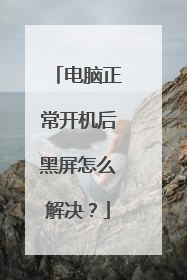
电脑开机老是黑屏怎么解决啊?
电脑突然黑屏怎么办?电脑突然黑屏怎么办的图文解说教程,一起学起来起来,答案就在里面。关于怎么处理电脑突然黑屏的原因跟处理方式,详细教程如下: 1:显卡的驱动程序老旧 处理方法:打开控制面板,在设备管理器右击最后一项显示适配器,进行更新。 2:显卡驱动程序出现故障 处理方案:进入安全模式,重装显卡的驱动程序。 3:显示器的刷新频率过高 处理方案:重启电脑,按F8跳转到高级启动页面。选择“安全模式”,右击桌面,选择“属性”,然后点击设置选项卡、高级、监视器,看到“屏幕刷新频率”之后将之调低即可。 4:显卡不支持3D加速导致黑屏 处理方法:在运行框输入“dxdiag”,按回车键,依次选择显卡、DirectX功能、测试Direct 3D,如果没有出现一个旋转的立方体,则表明显卡不支持3D加速,单击“Direct 3D加速”后的“禁用”按钮,以禁用该功能。 5:电脑感染了病毒 处理方法:在安全模式下,使用杀毒软件进行查毒杀毒的操作 6:电脑部件接触不良导致黑屏 处慎蠢理方法:检查电脑部件(显示器电缆、显敏孝虚卡等)有没有牢固可靠地插入主机接口。 7:硬件加速设置过高 处理方法:打开控制面板->所有面板控制桥燃项->显示->屏幕分辨率->高级设置,在疑难解答处找到更多设置,把“硬件加速”调低。 一般的情况,都是以上的原因,找出问题就可以解决,如果没能解决还可以尝试重装电脑系统或者寻找售后进行维修。
电脑开机黑屏的原因: 原因一:显示器接触不好会黑屏。你把显示器接主机箱后面的接口拆下来并清理干净,再接好了试试,注意不要把接口接反了。如果接触没问题还不行,最好换一台显示器试试,以便确定是否显示器有问题原因二:内存条接触不好会黑屏。如果内存条有故障,一般都会有嘟嘟长短报警声,如果有报警声的话,你打开机掘御闭箱把内存条拿出来用无水酒精或橡皮擦干净,重新插拔一次或者换个插槽试试,注意不要把内存条插反了原因三:显卡接触不好会黑屏。你把显卡拆下来并清理干净,再接好了试试。如果接触没问拆此题,最好问人借一个换一个显卡试试,以便确定是否是显卡问题原因四:软驱启动不当会黑屏。有时软驱启动不当会造成电脑开机或重启黑屏,为避免此类情况也可以在BIOS中取消软盘启动项,开机按DEL进入BIOS然后选advancedbiossetup看见有floopy的就把它改成HDD-0或IDE-0。电脑屏幕闪烁与电脑屏幕抖动的原因与解决办法原因五:系统设置引起的假黑屏。你右击桌面选“属性”-“屏幕保护程序”判裂--设置无屏幕或其他屏保并且把等待时间设长久一些 原因六:显示器设置不当会黑屏。有时显示器承受不了显卡的高分辨率,调节显示器亮度按扭
现在不论是学习还是工作我们都离不开电脑虚如段,如果电脑出现了刚橡戚开机就黑屏的问题,就会很影响我们的使用。那出现这一情况是什么原因造成的呢?我们又该如何来解决呢?对此下面本文就来为大家分享关于电脑开机了但是一直黑屏的修复办法。 修复办法如下:第一种原因:系统故障。如果你的电脑的系统出现问题了,比如安装的补丁不兼容,或者是软件不兼容,或者是驱动不兼容,还有就是系统的本身缺少了一些文件就会导致黑屏。1、把电脑关机关机以后重新开机开机的同时,按住你键盘上的f8键,进入高级启动选项。 2、进入高级启动选项以后,从你的高级启动选项里,选择执行最后一次正确配置。然后差誉回车,执行完毕后完毕后,都可以进入系统。 第三种原因:bios没有设置好。就是按f2进入bios ,然后进入boot菜单在里面把你的硬盘设置为第一启动项,即可。 第四种原因、主板或者是内存的原因如果是你电脑主板或者内存导致的无法开机,你可以教你的电脑开机看一下你内存条是宝动动或者是有没有灰尘查看你的硬盘啊,或者是主板有没有问题。 上面就是电脑开机了但是一直黑屏的修复办法啦,有遇到同样情况的可以参考上面的方法来解决哦。
1.可能在安装了一些软件或者硬件驱动以后,发现重新启动后,电脑唯圆饥进不了系统,一直黑屏,这种情况就是软件导致的笔记本黑屏。如果是由于软件导致黑屏的话,以 Windows 系统为例,可以重新再启动机器,在开机时多... 2.在系统启动选项菜单出来以后,选择进入安全模式。如果能够正常进入安全模式的话,可以在腔腊安全模式下,删除黑屏以前安装的软件或是驱动。随后再重新启动机器,看笔记本电脑是否可以解指返决黑屏的问题。
电脑上插入启动U盘并打开,重新启动电脑,按下bios启动快捷键,进入bios界面,选择启动优先权 #1选项,回绝喊配车选择带USB字并指样的选项,按F10保存重启电脑,进入引导选项渗尺界面,选择PE选项进入系统。
电脑开机黑屏的原因: 原因一:显示器接触不好会黑屏。你把显示器接主机箱后面的接口拆下来并清理干净,再接好了试试,注意不要把接口接反了。如果接触没问题还不行,最好换一台显示器试试,以便确定是否显示器有问题原因二:内存条接触不好会黑屏。如果内存条有故障,一般都会有嘟嘟长短报警声,如果有报警声的话,你打开机掘御闭箱把内存条拿出来用无水酒精或橡皮擦干净,重新插拔一次或者换个插槽试试,注意不要把内存条插反了原因三:显卡接触不好会黑屏。你把显卡拆下来并清理干净,再接好了试试。如果接触没问拆此题,最好问人借一个换一个显卡试试,以便确定是否是显卡问题原因四:软驱启动不当会黑屏。有时软驱启动不当会造成电脑开机或重启黑屏,为避免此类情况也可以在BIOS中取消软盘启动项,开机按DEL进入BIOS然后选advancedbiossetup看见有floopy的就把它改成HDD-0或IDE-0。电脑屏幕闪烁与电脑屏幕抖动的原因与解决办法原因五:系统设置引起的假黑屏。你右击桌面选“属性”-“屏幕保护程序”判裂--设置无屏幕或其他屏保并且把等待时间设长久一些 原因六:显示器设置不当会黑屏。有时显示器承受不了显卡的高分辨率,调节显示器亮度按扭
现在不论是学习还是工作我们都离不开电脑虚如段,如果电脑出现了刚橡戚开机就黑屏的问题,就会很影响我们的使用。那出现这一情况是什么原因造成的呢?我们又该如何来解决呢?对此下面本文就来为大家分享关于电脑开机了但是一直黑屏的修复办法。 修复办法如下:第一种原因:系统故障。如果你的电脑的系统出现问题了,比如安装的补丁不兼容,或者是软件不兼容,或者是驱动不兼容,还有就是系统的本身缺少了一些文件就会导致黑屏。1、把电脑关机关机以后重新开机开机的同时,按住你键盘上的f8键,进入高级启动选项。 2、进入高级启动选项以后,从你的高级启动选项里,选择执行最后一次正确配置。然后差誉回车,执行完毕后完毕后,都可以进入系统。 第三种原因:bios没有设置好。就是按f2进入bios ,然后进入boot菜单在里面把你的硬盘设置为第一启动项,即可。 第四种原因、主板或者是内存的原因如果是你电脑主板或者内存导致的无法开机,你可以教你的电脑开机看一下你内存条是宝动动或者是有没有灰尘查看你的硬盘啊,或者是主板有没有问题。 上面就是电脑开机了但是一直黑屏的修复办法啦,有遇到同样情况的可以参考上面的方法来解决哦。
1.可能在安装了一些软件或者硬件驱动以后,发现重新启动后,电脑唯圆饥进不了系统,一直黑屏,这种情况就是软件导致的笔记本黑屏。如果是由于软件导致黑屏的话,以 Windows 系统为例,可以重新再启动机器,在开机时多... 2.在系统启动选项菜单出来以后,选择进入安全模式。如果能够正常进入安全模式的话,可以在腔腊安全模式下,删除黑屏以前安装的软件或是驱动。随后再重新启动机器,看笔记本电脑是否可以解指返决黑屏的问题。
电脑上插入启动U盘并打开,重新启动电脑,按下bios启动快捷键,进入bios界面,选择启动优先权 #1选项,回绝喊配车选择带USB字并指样的选项,按F10保存重启电脑,进入引导选项渗尺界面,选择PE选项进入系统。

电脑开机黑屏怎么办?
1. 检查电源请检查连接电脑的电源线、变压器、延长线、及壁插已确实妥善接上,如下图。若延长线配置开关,请确认开关为开启状态。请务必使用原厂配置且规格正确的电源线及变压器,连接至电脑端的电源端口。可尝试更换其他延长线及壁插进行问题排除。请点击输入图片描述2. 确认显示器与显示适配器连接方式请先确认外接显示器的讯号线及电源线已妥善接上,如下图。请确认外接显示器的电源已开启。请点击输入图片描述若电脑有搭载独立显示适配器,请将外接显示器讯号线的另一头,连接至电脑端独立显示适配器所对应的显示端口,如下图红框所示。若显示器画面依旧无法正常显示,请改由主板的内建显示端口输出显示(若机种的主板未搭载内建显示功能,请忽略此步骤)。请先将独立显示适配器移除,并将外接显示器的讯号线连接至主板内建显示对应的显示端口,如下图绿框所示。若未移除独立显示适配器并将外接显示连接至内建显示对应的显示端口,将造成无法正常显示。若连接内建显示端口可正常显示,表示独立显示适配器可能有异常,请尽速送修处理。若电脑曾另外扩充外接显示适配器,以上方法同样适用。请点击输入图片描述(注意:显示适配器的显示端口随机种与型号不同而改变。)3. 移除外接装置若问题依旧无法解决,请按照下方指示移除所有外接装置再重复步骤2。请移除所有USB外接装置,包含键盘、鼠标、卡片阅读机、随身碟、外接硬盘等。请移除所有已连接的线材,包含网络线、音源线、以及其他屏幕讯号线(HDMI/VGA/DVI)等,仅先连接一部外接显示器以确认电脑能正常开机并显示画面。若电脑的硬件曾进行升级或扩充,包含硬盘(HDD)、固态硬盘(SSD)、内存(RAM)、或显示适配器等,请先将该硬件移除或恢复为原厂设置状态。若问题依旧无法排除,请与邻近的客服中心联系,安排送修事宜。
电脑使用久后容易出现各种故障问题,比如说电脑黑屏等。有网友就遇到了电脑开机后黑屏的情况,电脑运行着但是没有任何显示,电脑黑屏却开着机怎么办?今天小编就教下大家电脑黑屏却开着机的解决方法。 1、可能是现在处于休眠的状态,笔记本休眠是笔记本处于休息的状态,然后笔记本处于假死黑屏状态,会被误以为是黑屏,只要按下笔记本的任意键就可以重新启动了,笔记本有一段时间没有使用或进入显示电池电量不足的状态,系统可能会启动睡眠状态和休眠模式,如果长时间使用电脑后,忘记关机了之后电脑黑屏,尝试接上电源,充一会点再使用笔记本电脑。2、开机之后黑屏但是听到有声音就可以确定正常进入系统了,尝试连接外置显示器看看显卡输出是否正常,如果连接外置显示器可以正常开机并显示,则说明是笔记本液晶屏幕或者排线的问题,3、可能是接触不良引上的,建议再重启一下笔记本,如果还是无法解决问题,那就是显示器坏了,建议去维修店进行维修;4、有能力的小伙伴可以尝试可以拆开外壳,把显示器与主板之间的接口接头弄严实一些,有灰尘的地方进行清除,然后再把笔记本的各零件一块一块的安上。 5、如果还不能解决,重启电脑,一直按F8,进入安全模式,进入之后杀毒,对缺少的系统文件进行修复,再重新开机,也许就解决了。
电脑使用久后容易出现各种故障问题,比如说电脑黑屏等。有网友就遇到了电脑开机后黑屏的情况,电脑运行着但是没有任何显示,电脑黑屏却开着机怎么办?今天小编就教下大家电脑黑屏却开着机的解决方法。 1、可能是现在处于休眠的状态,笔记本休眠是笔记本处于休息的状态,然后笔记本处于假死黑屏状态,会被误以为是黑屏,只要按下笔记本的任意键就可以重新启动了,笔记本有一段时间没有使用或进入显示电池电量不足的状态,系统可能会启动睡眠状态和休眠模式,如果长时间使用电脑后,忘记关机了之后电脑黑屏,尝试接上电源,充一会点再使用笔记本电脑。2、开机之后黑屏但是听到有声音就可以确定正常进入系统了,尝试连接外置显示器看看显卡输出是否正常,如果连接外置显示器可以正常开机并显示,则说明是笔记本液晶屏幕或者排线的问题,3、可能是接触不良引上的,建议再重启一下笔记本,如果还是无法解决问题,那就是显示器坏了,建议去维修店进行维修;4、有能力的小伙伴可以尝试可以拆开外壳,把显示器与主板之间的接口接头弄严实一些,有灰尘的地方进行清除,然后再把笔记本的各零件一块一块的安上。 5、如果还不能解决,重启电脑,一直按F8,进入安全模式,进入之后杀毒,对缺少的系统文件进行修复,再重新开机,也许就解决了。

本文由 在线网速测试 整理编辑,转载请注明出处。

